上篇內容使用busybox制作好了根文件系統,接下來需要進行一些測試和功能的完善!
根文件系統的測試
測試根文件系統的時候不是直接燒寫到EMMC里面,這樣測試效率太低了,Ubuntu的rootfs目錄已經保存了根文件系統,只需要在開發板上通過nfs掛載Ubuntu下的rootfs目錄即可。也就是說,根文件系統一直在Ubuntu下,開發板通過網絡在使用這個根文件系統,這樣方便開發調試。
采用掛載網絡根文件系統,使用NFS。要求:
1、linux內核網絡驅動要工作正常。
2、設置uboot的bootargs,也就是linux內核的命令行參數。
從ubuntu的tftp里面加載我們前面移植的uboot、zImage和dtb,設置bootcmd。
前提設置
在開發板上設置網絡相關變量確保網絡正常使用,下面是我根據Ubuntu上IP和開發板IP的設置參數。
setenv serverip '192.168.3.200'
setenv gatewayip '192.168.3.254'
setenv netmask '255.255.255.0'
setenv ipaddr '192.168.3.167'
setenv ethaddr '32:34:46:78:9A:DC'
saveenv
設置使用tftp服務(tftp服務的搭建看這里)加載鏡像zImage和dtb。將所要用到的zImage 和imx6ull-14x14-evk-emmc.dtb文件放到Ubuntu上tftp服務的共享目錄中。
setenv bootcmd 'tftp 80800000 zImage;tftp 83000000 imx6ull-14x14-evk-emmc.dtb;bootz 80800000 - 83000000'
保存環境變量
saveenv

設置ubuntu上NFS服務支持低版本運行
在Ubuntu上,輸入下面命令打開/etc/default/nfs-kernel-server文件
vim /etc/default/nfs-kernel-server
Ubuntu18的 nfs默認只支持3和4版本的nfs,uboot默認使用的是版本2,所以直接修改Ubuntu上的nfs配置,否則nfs根文件系統無法掛載。然后在最后面添加下面這一行:
RPCNFSDOPTS="--nfs-version 2,3,4 --debug --syslog"
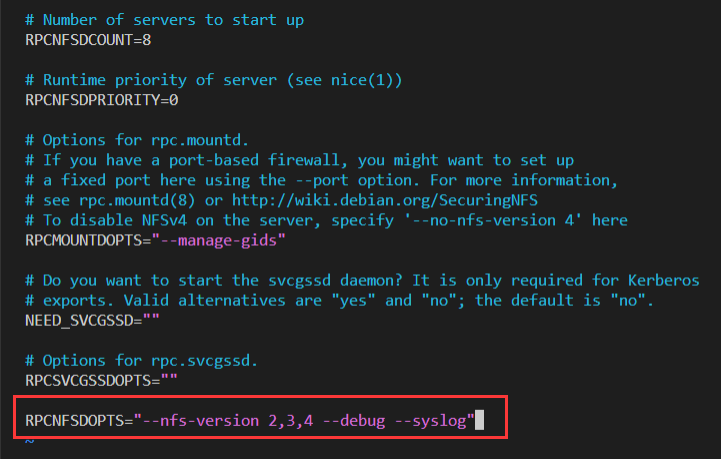
添加完成以后保存退出,輸入如下命令重啟NFS服務即可:
sudo /etc/init.d/nfs-kernel-server restart

bootargs環境變量設置
接下來要啟動開發板,在mobaxterm上操作了。
主要是設置里面的root值,將root的值改為NFS掛載即可。在Linux內核源碼里面有相應的文檔講解如何設置,文檔為內核目錄下Documentation/filesystems/nfs/ nfsroot.txt,格式如下:
root=/dev/nfs nfsroot=[<server-ip>:]<root-dir>[,<nfs-options>] ip=<client-ip>:<server-ip>:<gw-ip>:<netmask>:<hostname>:<device>:<autoconf>:<dns0-ip>:<dns1-ip>
:服務器IP地址,就是Ubuntu的IP地址。
:根文件系統的存放路徑,這里我的是/home/workdir/rootfs
:NFS的其他可選選項,一般不設置。
:客戶端IP地址,即開發板的IP地址, 此地址一定要和Ubuntu的IP在同一個網段且沒有被其他設備使用。
:服務器IP地址,Ubuntu的IP地址。
:網關地址
:子網掩碼,教程中就是255.255.255.0。
:客戶機的名字,一般不設置,此值可以空著。
:設備名,也就是網卡名,一般是eth0,eth1….,正點原子STM32MP157開發板
只有一個網口,名字為eth0。
:自動配置,一般不使用,所以設置為off。
:DNS0服務器IP地址,不使用。
:DNS1服務器IP地址,不使用。
根據上面的格式,bootargs環境變量的root值如下:
root=/dev/nfs nfsroot=192.168.3.200:/home/workdir/rootfs,proto=tcp rw ip=192.168.3.167:192.168.3.200:192.168.3.1:255.255.255.0::eth0:off
proto=tcp表示使用TCP協議,rw表示nfs掛載的根文件系統為可讀可寫。
通過上面的了解,我們設置參數使用的命令如下:
啟動開發板,進入uboot命令行模式,然后重新設置bootargs環境變量,命令如下:
setenv bootargs 'console=ttymxc0,115200 rw root=/dev/nfs nfsroot=192.168.3.200:/home/workdir/rootfs,proto=tcp ip=192.168.3.167:192.168.3.200:192.168.3.1:255.255.255.0::eth0:off'

將上述的環境變量設置好后,要注意保存!!
saveenv
查看環境變量
查看設置后的環境變量,是否正確設置。
print
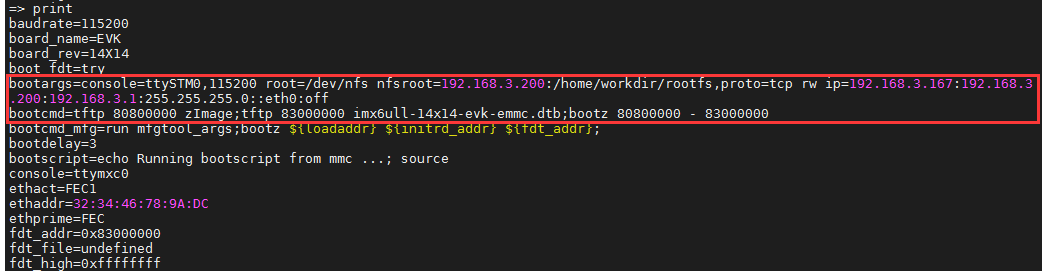
確保上面的沒有問題后,接下來輸入boot命令開始啟動
boot
如下圖剛開始啟動:
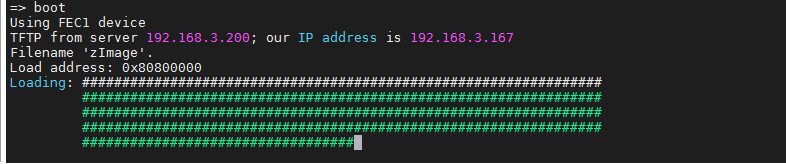
最終畫面如下圖:
可以看到根文件系統已經掛載成功了。
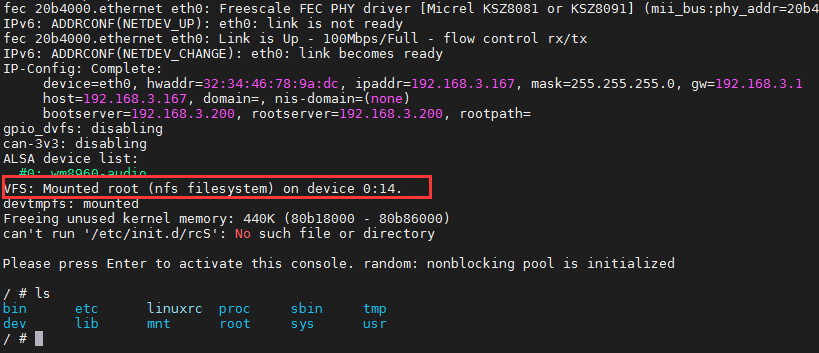
完善根文件系統
創建/etc/init.d/rcS文件
can't run '/etc/init.d/rcS': No such file or directory 提示很簡單,說是無法運行/etc/init.d/rcS這個文件,因為這個文件不存在。如下圖所示:
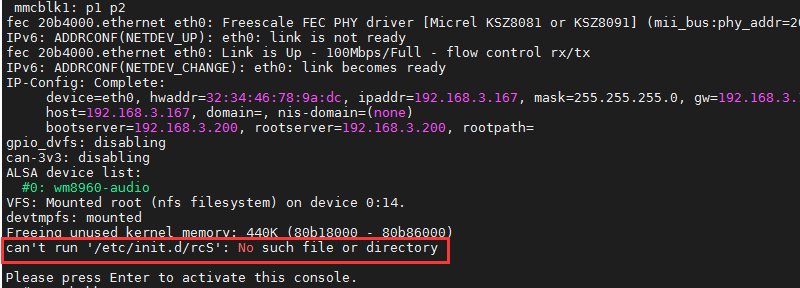
在ubunru下,根文件系統的/etc/init.d/目錄下創建rcS文件,然后在rcS中輸入如下所示內容:
#!/bin/sh PATH=/sbin:/bin:/usr/sbin:/usr/bin:$PATH
LD_LIBRARY_PATH=$LD_LIBRARY_PATH:/lib:/usr/lib
export PATH LD_LIBRARY_PATH mount -a
mkdir /dev/pts
mount -t devpts devpts /dev/pts echo /sbin/mdev > /proc/sys/kernel/hotplug
mdev -s對上述參數的簡單理解如下:
PATH環境變量保存著可執行文件可能存在的目錄,這樣在執行一些命令或者可執行文件的時候就不會提示找不到文件這樣的錯誤。LD_LIBRARY_PATH環境變量保存著庫文件所在的目錄。使用export來導出上面這些環境變量,相當于聲明一些“全局變量”。第7行,使用mount命令來掛載所有的文件系統,這些文件系統由文件/etc/fstab來指定,所以一會還要創建/etc/fstab文件。第8和9行,創建目錄/dev/pts,然后將devpts掛載到/dev/pts目錄中。第11和12行,使用mdev來管理熱插拔設備,通過這兩行,Linux內核就可以在/dev目錄下自動創建設備節點。關于mdev的詳細內容可以參考busybox中的docs/mdev.txt文檔。
示例代碼的rcS文件內容是最精簡的,如果去看Ubuntu或者其他大型Linux操作系統中的rcS文件,就會發現其非常復雜。因為是初次學習,所以不用搞這么復雜的,而且這么復雜的rcS文件也是借助其他工具創建的,比如buildroot等。
創建好文件/etc/init.d/rcS以后一定要給其可執行權限!使用如下命令給予權限:
chmod 777 rcS
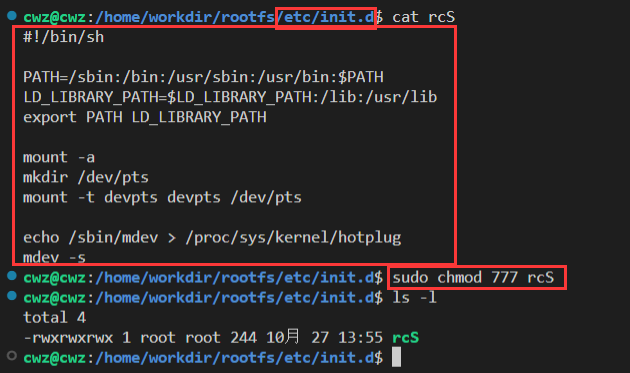
設置好以后就重新啟動Linux內核,啟動以后如下圖所示:
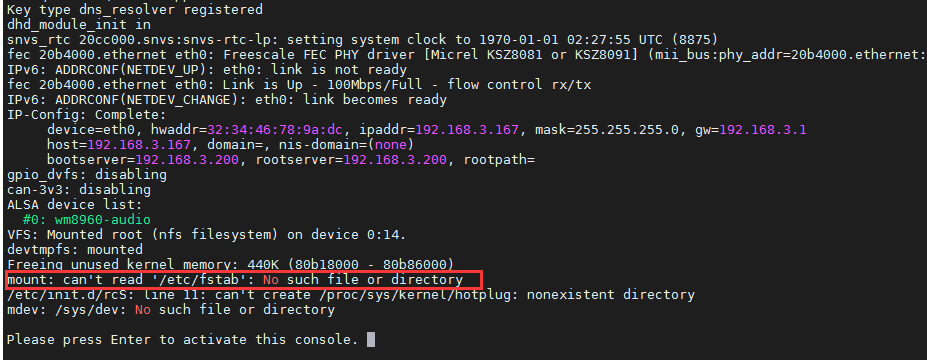
從上圖可以看到,提示找不到/etc/fstab文件,還有一些其他的錯誤,先把/etc/fstab這個錯誤解決了。前面說了mount -a掛載所有根文件系統的時候需要讀取/etc/fstab,因為/etc/fstab里面定義了該掛載哪些文件,接下來就是創建/etc/fstab文件。
創建/etc/fstab文件
在rootfs中創建/etc/fstab文件,fstab在Linux開機以后自動配置哪些需要自動掛載的分區,格式如下:
:要掛載的特殊的設備,也可以是塊設備,比如/dev/sda等等。
:掛載點。
:文件系統類型,比如ext2、ext3、proc、romfs、tmpfs等等。
:掛載選項,在Ubuntu中輸入“man mount”命令可以查看具體的選項。一般使用defaults,也就是默認選項defaults包含了rw、suid、dev、exec、auto、nouser和async。
:為1的話表示允許備份,為0不備份,一般不備份,因此設置為0。
:磁盤檢查設置,為0表示不檢查。根目錄‘/’設置為1,其他的都不能設置為1,其他的分區從2開始。一般不在fstab中掛載根目錄,因此這里一般設置為0。
按照上述格式,/etc/fstab文件中輸入如下內容:
#<file system> <mount point> <type> <options> <dump> <pass>
proc /proc proc defaults 0 0
tmpfs /tmp tmpfs defaults 0 0
sysfs /sys sysfs defaults 0 0
操作如下圖

fstab文件創建完成后重新啟動Linux,結果如下圖所示:
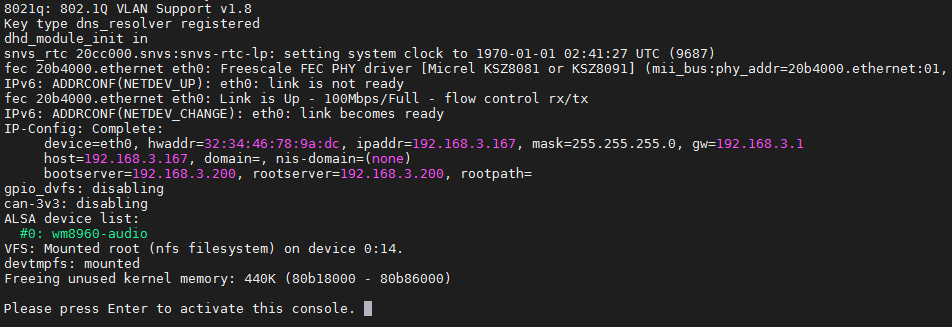
從上圖可以看出,在運行/etc/init.d/rcS腳本第11行出現問題,提示不能創建“/proc/sys/kernel/hotplug”,這個是Linux內核配置問題,最后在講解怎么處理。接下來還需要創建一個文件/etc/inittab。
創建/etc/inittab文件
init程序會讀取/etc/inittab這個文件,inittab由若干條指令組成。每條指令的結構都是一樣的,以“:”分隔的4個段組成,格式如下:
:::
:每個指令的標識符,不能重復。但是對于busybox的init來說, ,有著特殊意義。對于busybox而言用來指定啟動進程的控制tty,一般將串口或LCD屏幕設置為控制tty。
:對busybox來說此項完全沒用,所以空著。
:動作,用于指定可能用到的動作。busybox支持的動作如下圖所示:
:具體的動作,比如程序、腳本或命令等。
/etc/inittab內容:
#etc/inittab
::sysinit:/etc/init.d/rcS
console::askfirst:-/bin/sh
::restart:/sbin/init
::ctrlaltdel:/sbin/reboot
::shutdown:/bin/umount -a -r
::shutdown:/sbin/swapoff -a
第2行,系統啟動以后運行/etc/init.d/rcS這個腳本文件。第3行,將console作為控制臺終端,也就是ttySTM0。第4行,重啟的話運行/sbin/init。第5行,按下ctrl+alt+del組合鍵的話就運行/sbin/reboot,看來ctrl+alt+del組合鍵用于重
啟系統。第6行,關機的時候執行/bin/umount,也就是卸載各個文件系統。第7行,關機的時候執行/sbin/swapoff,也就是關閉交換分區。
操作如下圖:

/etc/inittab文件創建好重啟開發板即可。根文件系統要創建的文件就已經全部完成了!!
重啟開發板,如下圖:
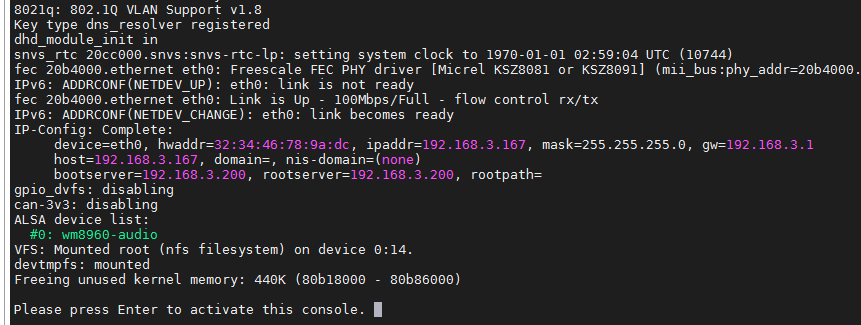
從上圖可以看出,沒有任何錯誤提示,說明根文件系統工作已經正常了。
根文件系統其他功能測試
軟件運行測試
使用Linux系統的目的就是運行自己的軟件,編譯的應用軟件一般都使用動態庫,使用動態庫的話應用軟件體積就很小,但是得提供庫文件,庫文件已經添加到了根文件系統中。可以編寫一個小小的測試軟件來測試一下庫文件是否工作正常,在根文件系統下創建一個名為“drivers”的文件夾,以后學習 Linux驅動的時候就把所有的實驗文件放到這個文件夾里面。
在Ubuntu下使用vim編輯器新建一個hello.c文件,輸入如下內容:
#include <stdio.h> int main(void)
{ while(1){ printf("hello world!\r\n"); sleep(2); } return 0;
}
用交叉編譯器去編譯,也就是使用arm-linux-gnueabihf-gcc編譯,命令如下:
arm-linux-gnueabihf-gcc hello.c -o hello
使用arm-linux-gnueabi-gcc將hello.c編譯為hello可執行文件。
在開發板上執行 hello
程序成功運行了,結果如下圖所示:

可以看出, hello這個軟件運行正常,說明根文件系統中的共享庫是沒問題的,要想終止hello的運行,按下“ctrl+c”組合鍵即可。
中文字符測試
在ubuntu中向在rootfs目錄新建一個名為chinese.txt的文件在里面輸入中文,然后在MobaXterm下查看這個文件里的內容。結果如下圖所示:
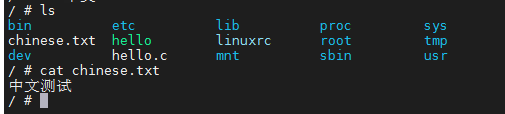
從上圖可以看出文件里中文內容顯示正確,而且中文路徑也完全正常,說明根文件系統已經完美支持中文了!
開機自啟動測試
在之前測試hello軟件的時候都是等Linux啟動進入根文件系統以后手動輸入命令“./hello”來完成的。一般做好產品以后都是需要開機自動啟動相應的軟件,本節就以hello這個軟件為例,講解一下如何實現開機自啟動。前面說過,進入根文件系統的時候會執行/etc/init.d/rcS這個shell文件,因此可以在這個腳本里面添加要執行的shell命令。添加完成以后的/etc/init.d/rcS文件內容如下:
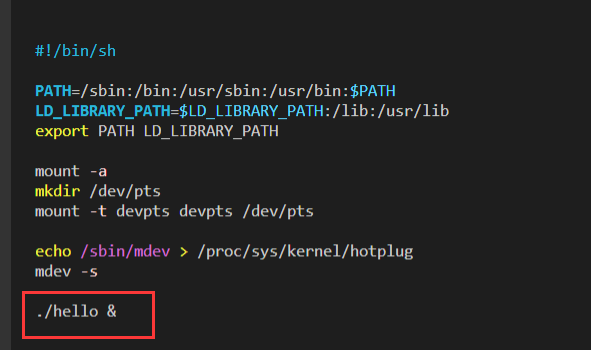
重啟開發板,結果如下圖所示:
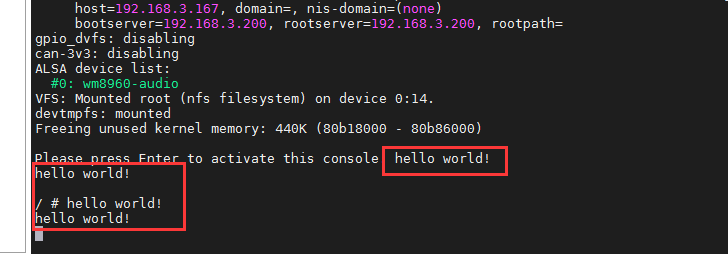
從上圖可看出,hello開機自動運行,證明開機自啟動成功。
外網連接測試
這里說的外網是百度、淘寶等這些網站的測試。也
就是說看看開發板能不能上網,能不能和局域網外的這些網站進行通信。測試方法很簡單,就是通過ping命令來ping一下百度的官網:www.baidu.com。輸入如下命令:
ping www.baidu.com
結果是失敗的,提示“bad address”,如下圖:
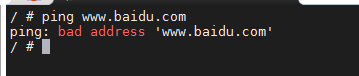
出現這個錯誤提示是因為 www.baidu.com的地址解析失敗了,并沒有解析出其對應的IP地址。需要配置域名解析服務器的IP地址,一般域名解析地址可以設置為所處網絡的網關地址,比如192.168.1.1。 也可以設置為114.114.1144.114,這個是運營商的域名解析服務器地址。
如何解決
在rootfs中的/etc目錄下創建resolv.conf,然后在里面輸入如下內容:
nameserver 114.114.114.114
nameserver 192.168.3.1
設置很簡單,nameserver表示這是個域名服務器,設置了兩個域名服務器地址:114.114.114.114和192.168.1.1,也可以改為其他的域名服務器試試。
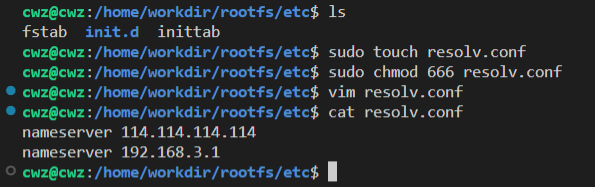
將上述文件,保存后退出。重啟開發板!重啟以后重新ping一下百度官網,成功ping通。結果如下圖所示:
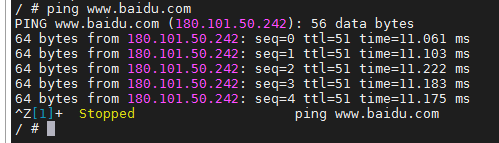
可以看出ping百度官網成功了!域名也成功的解析了,至此!根文件系統就徹底的制作完成。



 有序集合)










)

)

)
